WindowsXP笔记本要如何设置WiFi热点?教你如何共享网络连接
随着Internet技术的飞速发展,人们越来越与WiFi密不可分。无论他们走到哪里,人们要做的第一件事就是连接到WiFi。在许多情况下,人们需要设置WiFi热点来共享网络连接。那么,如何为WindowsXP笔记本电脑设置WiFi热点?接下来,编辑器将教您如何在WindowsXP笔记本电脑上设置WiFi热点。
推荐下载:纯版本系统
方法/步骤
1、右键单击网络图标,然后选择选项“打开网络连接”;

2、进入网络连接窗口,找到无线网络连接,单击鼠标右键,然后选择“启用”;

3、启用后,单击鼠标右键并选择“属性”;


4、进入红色箭头所示的属性窗口,然后单击“无线网络配置”-“添加”;

5、其设置选项如图所示,“ Network Name(SSID)”由您自己设置,“ Network Key”由您自己设置,格式可以是3个数字和2个英文字母(如果您想要设置其他格式,可以自己尝试。由于系统对密钥的安全系数有更高的要求,但是您可以根据上述格式成功进行自测);

6、设置此接口后,单击“连接”选项,然后如图所示勾选该选项;

7、如图所示,您可以看到刚刚设置的无线网络,然后单击“高级”选项;

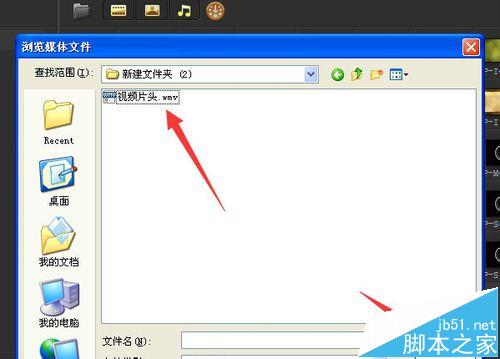
可以如图所示检查8、,并在设置后单击关闭;

9、接下来,单击“常规”选项,一直下拉,然后在红色框中双击该选项,如图所示;

1 0、可以如下图所示进行设置(这将建立无线局域网);

1 1、到目前为止,无线网络连接设置已全部完成。接下来,我们需要建立本地连接,右键单击本地连接并选择“属性”;

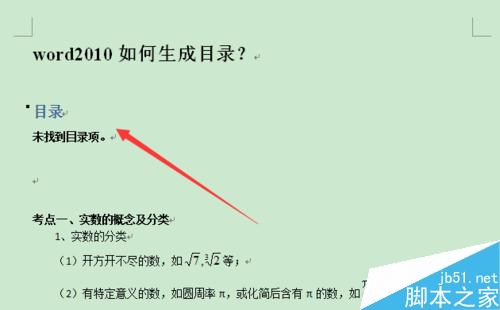
1 2、在属性窗口中选择“高级”,然后如图所示进行设置;

1 3、到目前为止,本地连接设置已全部完成,下一步是更关键的一步,如图所示,右键单击右下角的网络图标(类似于第一步),然后点击“更改Windows防火墙设置”;

1 4、进入下图所示的界面,然后选择“关闭(不推荐)”;

1 5、到目前为止,PC侧的所有设置均已完成!下一步是手机的设置。这里我仅以iPhone为例。其他品牌的手机用户可以自己尝试。方法基本相同。搜索WiFi后,输入密码。

以上是编辑器教给WindowsXP笔记本电脑设置WiFi热点的具体方法。请按照上述步骤轻松设置WiFi热点。有需要的朋友不妨尝试以上方法!
本文来自本站,转载请注明本文网址:
http://www.pc-fly.com/a/ruanjian/article-357178-1.html
……